Hoe Defender voor Cloud Apps uw Box-omgeving beschermt
Als hulpprogramma voor opslag en samenwerking in de cloud kunnen uw gebruikers hun documenten delen in uw organisatie en partners op een gestroomlijnde en efficiënte manier. Het gebruik van Box kan uw gevoelige gegevens niet alleen intern beschikbaar maken, maar ook aan externe medewerkers, of zelfs nog erger openbaar maken via een gedeelde koppeling. Dergelijke incidenten kunnen worden veroorzaakt door kwaadwillende actoren of door zich niet bewust te zijn van werknemers.
Verbinding maken Box gebruiken om apps te Defender voor Cloud biedt u meer inzicht in de activiteiten van uw gebruikers, biedt bedreigingsdetectie met behulp van op machine learning gebaseerde anomaliedetecties, detecties van gegevensbeveiliging, zoals het detecteren van delen van externe gegevens en het inschakelen van geautomatiseerde herstelcontroles.
Belangrijkste bedreigingen
- Gecompromitteerde accounts en bedreigingen van insiders
- Gegevenslekken
- Onvoldoende beveiligingsbewustzijn
- Malware
- Ransomware
- Onbeheerd Bring Your Own Device (BYOD)
Hoe Defender voor Cloud Apps uw omgeving helpt beschermen
- Cloudbedreigingen, gecompromitteerde accounts en kwaadwillende insiders detecteren
- Gereglementeerde en gevoelige gegevens detecteren, classificeren, labelen en beveiligen die zijn opgeslagen in de cloud
- DLP- en nalevingsbeleid afdwingen voor gegevens die zijn opgeslagen in de cloud
- Blootstelling van gedeelde gegevens beperken en samenwerkingsbeleid afdwingen
- Het audittrail van activiteiten voor forensisch onderzoek gebruiken
Control Box met ingebouwde beleidsregels en beleidssjablonen
U kunt de volgende ingebouwde beleidssjablonen gebruiken om u te detecteren en op de hoogte te stellen van mogelijke bedreigingen:
| Type | Naam |
|---|---|
| Ingebouwd beleid voor anomaliedetectie | Activiteit van anonieme IP-adressen Activiteit van onregelmatig land Activiteit van verdachte IP-adressen Onmogelijke reis Activiteit uitgevoerd door beëindigde gebruiker (vereist Microsoft Entra-id als IdP) Malwaredetectie Meerdere mislukte aanmeldingspogingen Detectie van ransomware Ongebruikelijke administratieve activiteiten Ongebruikelijke activiteiten voor het verwijderen van bestanden Ongebruikelijke activiteiten voor bestandsshares Ongebruikelijke downloadactiviteiten voor meerdere bestanden |
| Sjabloon voor activiteitenbeleid | Aanmelding vanaf een riskant IP-adres Groot aantal downloads door één gebruiker Mogelijke ransomware-activiteit |
| Sjabloon voor bestandsbeleid | Een bestand detecteren dat is gedeeld met een niet-geautoriseerd domein Een bestand detecteren dat wordt gedeeld met persoonlijke e-mailadressen Bestanden detecteren met PII/PCI/PHI |
Zie Een beleid maken voor meer informatie over het maken van beleid.
Besturingselementen voor governance automatiseren
Naast het bewaken van mogelijke bedreigingen, kunt u de volgende Box-beheeracties toepassen en automatiseren om gedetecteerde bedreigingen te herstellen:
| Type | Actie |
|---|---|
| Gegevens-governance | - Toegangsniveau voor gedeelde koppelingen wijzigen in mappen - Mappen in beheerdersquarantaine plaatsen - Mappen in gebruikersquarantaine plaatsen - Een samenwerker uit mappen verwijderen - Directe gedeelde koppelingen op mappen verwijderen - Externe medewerkers verwijderen in mappen - DLP-schendingssamenvatting verzenden naar bestandseigenaren - Schendingssamenvatting verzenden naar laatste bestandseditor - Vervaldatum instellen op een gedeelde mapkoppeling - Prullenbak |
| Gebruikersbeheer | - Gebruiker onderbreken - Gebruiker waarschuwen bij waarschuwing (via Microsoft Entra-id) - Vereisen dat de gebruiker zich opnieuw aanmeldt (via Microsoft Entra ID) - Gebruiker onderbreken (via Microsoft Entra-id) |
Zie Verbonden apps beheren voor meer informatie over het oplossen van bedreigingen van apps.
Box in realtime beveiligen
Bekijk onze aanbevolen procedures voor het beveiligen en samenwerken met externe gebruikers en het blokkeren en beveiligen van het downloaden van gevoelige gegevens op onbeheerde of riskante apparaten.
Verbinding maken Box om apps te Microsoft Defender voor Cloud
In deze sectie vindt u instructies voor het verbinden van Microsoft Defender voor Cloud-apps met uw bestaande Box-account met behulp van de App Verbinding maken or-API's. Deze verbinding geeft u inzicht in en controle over het gebruik van Box. Zie Box beveiligen voor meer informatie over hoe Defender voor Cloud Apps Box beveiligt.
Notitie
Implementeren met een account dat geen Beheer account is, leidt tot een fout in de API-test en staat Defender voor Cloud Apps niet toe om alle bestanden in Box te scannen. Als dit problemen voor u oplevert, kunt u gebruikmaken van een co-beheerder waarbij alle bevoegdheden zijn aangevinkt. Hierdoor blijft de API-test echter mislukken en worden bestanden van andere beheerders in Box niet gescand.
Box verbinden met Defender voor Cloud Apps:
Als u toegang tot machtigingen van de toepassing beperkt, volgt u deze stap. Ga anders verder met stap 2.
Meld u als Beheer gebruiker aan bij uw Box-account.
Ga naar de aangepaste app-instellingen. Zie Aangepaste apps beheren - Box Support voor meer informatie
Als uw instellingen zijn geconfigureerd om niet-gepubliceerde apps standaard uit te schakelen, voert u de API-sleutel voor Defender voor Cloud Apps voor uw datacenter in, zoals vermeld in de volgende tabel en slaat u de wijzigingen op.
Datacenter API-sleutel voor Defender voor Cloud apps US1 nduj1o3yavu30dii7e03c3n7p49cj2qhUS2 w0ouf1apiii9z8o0r6kpr4nu1pvyec75US3 dmcyvu1s9284i2u6gw9r2kb0hhve4a0rEU1 me9cm6n7kr4mfz135yt0ab9f5k4ze8qpEU2 uwdy5r40t7jprdlzo85v8suw1l4cdsbfDe details van uw datacenter worden weergegeven op de pagina Defender voor Cloud Apps over in het gebied Instellingen. Zie Uw datacenter weergeven voor meer informatie.
Selecteer Instellingen in de Microsoft Defender-portal. Kies vervolgens Cloud Apps. Selecteer app-Verbinding maken ors onder Verbinding maken apps.
Selecteer +Verbinding maken een app op de pagina App-connector s en selecteer vervolgens Box.
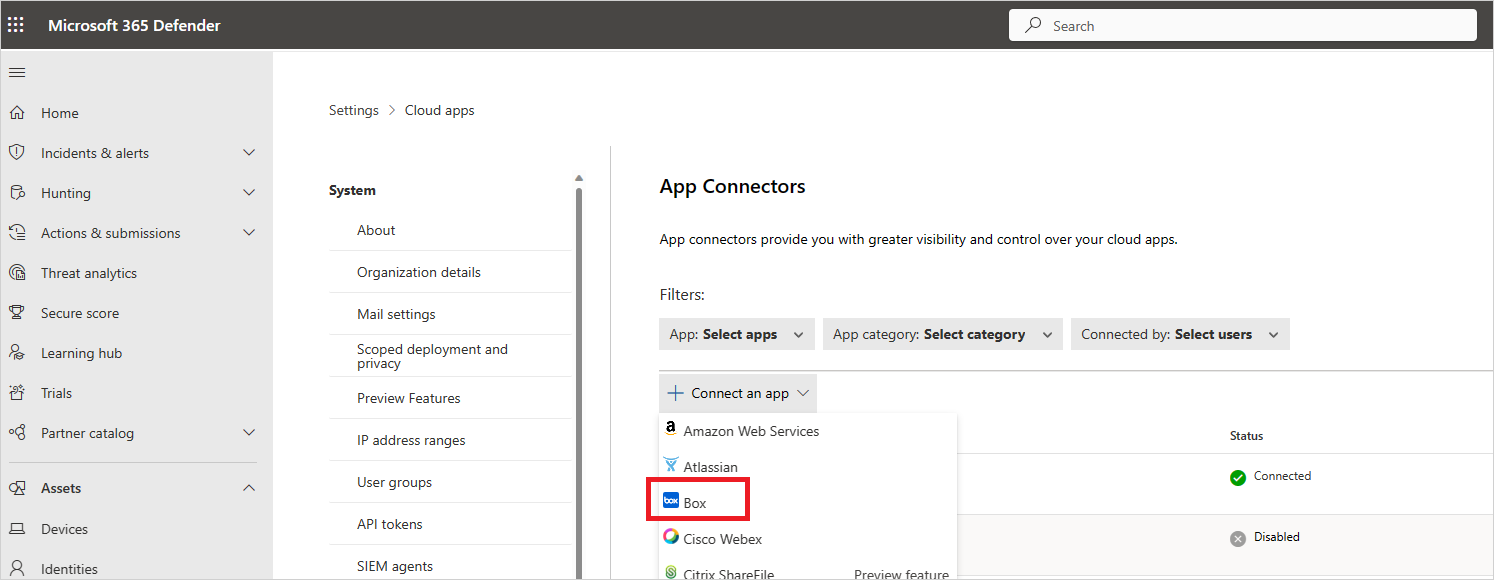
Voer op de pagina Exemplaarnaam een naam in voor de verbinding. Selecteer Volgende.
Selecteer Verbinding maken Box in het pop-upvenster De koppeling volgen.
De aanmeldingspagina van Box wordt geopend. Voer uw referenties in om Defender voor Cloud Apps toegang te geven tot de Box-app van uw team.
Box vraagt u of u Defender voor Cloud Apps toegang wilt geven tot uw teamgegevens, activiteitenlogboek en activiteiten wilt uitvoeren als teamlid. Selecteer Toestaan om door te gaan.
Terug in de Microsoft Defender-portal ontvangt u een bericht waarin staat dat Box is verbonden.
Selecteer Instellingen in de Microsoft Defender-portal. Kies vervolgens Cloud Apps. Selecteer app-Verbinding maken ors onder Verbinding maken apps. Zorg ervoor dat de status van de verbonden app-Verbinding maken or is Verbinding maken.
Nadat u Box hebt verbonden:
- U ontvangt gebeurtenissen voor de 7 dagen voorafgaand aan de verbinding.
- Defender voor Cloud Apps voert een volledige scan van alle bestanden uit. Afhankelijk van het aantal bestanden en gebruikers dat u hebt, kan het voltooien van de volledige scan enige tijd duren.
Als u bijna realtime scannen wilt inschakelen, worden bestanden waarop activiteiten worden gedetecteerd, verplaatst naar het begin van de scanwachtrij. Een bestand dat bijvoorbeeld wordt bewerkt, bijgewerkt of gedeeld, wordt direct gescand in plaats van te wachten op het normale scanproces. Scannen in bijna realtime is niet van toepassing op bestanden die niet inherent zijn gewijzigd. Bestanden die bijvoorbeeld worden bekeken, bekeken, afgedrukt of geëxporteerd, worden gescand als onderdeel van de regelmatig geplande scan.
Als u problemen ondervindt met het verbinden van de app, raadpleegt u App-Verbinding maken ors oplossen.
Volgende stappen
Als u problemen ondervindt, zijn we hier om u te helpen. Als u hulp of ondersteuning voor uw productprobleem wilt krijgen, opent u een ondersteuningsticket.